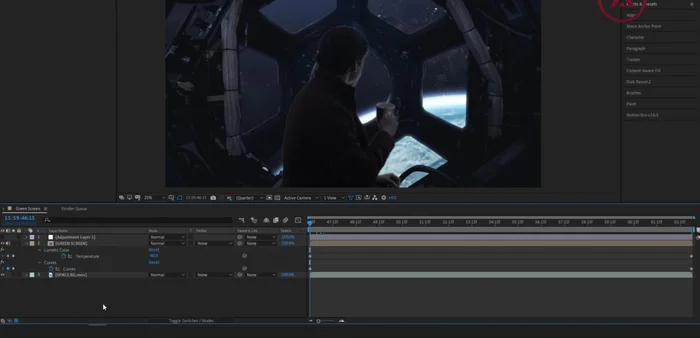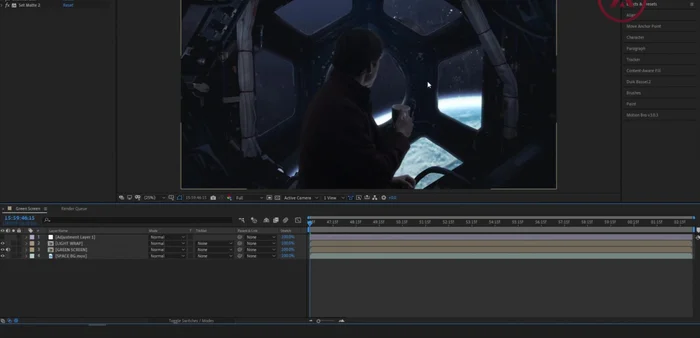¿Sueñas con fondos limpios y realistas en tus vídeos? El croma key es tu herramienta. Esta guía definitiva te enseñará todo lo necesario para dominar esta técnica, desde la iluminación y la configuración hasta la post-producción. Aprenderás a evitar errores comunes, optimizar tu espacio de trabajo, y conseguir resultados profesionales, independientemente de tu presupuesto. Prepárate para llevar tus vídeos al siguiente nivel con un croma key impecable.
Instrucciones Paso a Paso
-
Preparación
- Utilizar una pantalla verde mate, evitar arrugas y reflejos.
-
Iluminación
- Dos luces difusas para un fondo uniforme y evitar sombras.
- Adaptar la iluminación del sujeto a la del fondo para una integración perfecta.

Iluminación -
Post-producción: Eliminación del Fondo
- Crear máscara para eliminar elementos innecesarios.
- Remover fondo con el efecto Keylight, ajustar parámetros de clip black y clip white para eliminar ruido.


Post-producción: Eliminación del Fondo -
Post-producción: Equilibrio de Colores
- Empatar colores del sujeto con el fondo, ajustar brillo, contraste, saturación y temperatura.

Post-producción: Equilibrio de Colores -
Post-producción: Light Wrap
- Agregar Light Wrap con los efectos Box Blur, Set Matte, y Channel Blur para una integración realista.

Post-producción: Light Wrap -
Post-producción: Ajustes Finales
- Ajustes finales: Posición, grano y escala para mejorar la composición.

Post-producción: Ajustes Finales
Tips
- Utilizar color verde para el fondo: Más luminoso y fácil de iluminar que el azul. Mayor sensibilidad en los sensores digitales.
- Fondo uniforme: Pared pintada con color mate para evitar reflejos.
- Evitar ropa del mismo color que el fondo.
- Ajustar la velocidad de obturación a 1/50 o superior para evitar desenfoque.
- Utilizar After Effects para la post-producción.
Common Mistakes to Avoid
1. Iluminación Incorrecta
Razón: Una iluminación desigual o insuficiente en el fondo verde/azul crea sombras y variaciones de color, dificultando la separación limpia del sujeto del fondo.
Solución: Ilumina el fondo de manera uniforme y evita sombras usando luces suaves y difusas, asegurando una iluminación pareja con el sujeto.
2. Spill de Color en el Sujeto
Razón: El color del fondo (verde o azul) se refleja en la ropa o el cabello del sujeto, impidiendo una máscara limpia y generando halos de color en el resultado final.
Solución: Ajusta la iluminación para minimizar los reflejos, utiliza ropa de colores contrastantes al fondo y considera la aplicación de polvos o sprays anti-reflejo.
FAQs
¿Qué color de pantalla verde es el mejor para el croma key?
El verde chroma es el más común, pero un azul o incluso un gris claro pueden funcionar mejor dependiendo de la iluminación y el sujeto. Lo importante es que el color sea uniforme y contraste con el sujeto.
¿Cómo consigo una iluminación correcta para el croma key?
La iluminación uniforme es crucial. Evita sombras en la pantalla y en el sujeto. Usa luces suaves y difusas, apuntando a un balance de luz parejo en todo el fondo y el sujeto. Experimenta con la posición de las luces para minimizar las sombras.
¿Qué software es recomendable para la post-producción del croma key?
Existen muchas opciones, desde programas profesionales como Adobe After Effects o DaVinci Resolve, hasta opciones más accesibles como HitFilm Express o incluso algunos editores de vídeo gratuitos. La mejor opción dependerá de tus necesidades y presupuesto.